对于苹果手机 (iPhone / iOS):
打开手机 “设置”(Settings)。
点击 “个人热点”(Personal Hotspot)。 (如果找不到,可能在 “蜂窝网络”(Cellular) -> “个人热点”里)。
开启 “允许其他人加入”(Allow Others to Join) 右侧的开关。
查看或设置密码:
开关下方会显示 “无线局域网密码”(Wi-Fi Password)。这就是你的电脑连接时需要输入的密码。你可以点击它进行修改。记下这个密码。
iPhone 的热点名称通常就是你的 iPhone 的名字(可以在 “设置” > “通用” > “关于本机” > “名称” 查看和修改)。
第二步:在你的电脑上连接手机热点
这一步根据你电脑的操作系统(Windows 或 macOS)略有不同:
对于 Windows 电脑 (以 Windows 10/11 为例):
点击任务栏右下角的网络图标:通常是一个 Wi-Fi 扇形图标 或 一个小电脑图标(如果是无网络连接状态)。
在弹出的网络列表中,你应该能看到你刚刚设置的 手机热点名称 (SSID)。
点击你的手机热点名称。
点击 “连接”(Connect) 按钮。
输入密码:系统会提示你输入网络安全密钥,这时输入你在手机上设置的 热点密码。
点击“下一步”或“确定”。
等待片刻,电脑就会连接到你的手机热点。连接成功后,任务栏的网络图标会显示已连接状态。
对于 macOS 电脑 (Mac):
点击屏幕顶部菜单栏右上角的 Wi-Fi 图标(扇形图标)。
在下拉菜单中,你应该能在可用网络列表里看到你的 手机热点名称 (SSID)。它有时会单独列在 "个人热点" (Personal Hotspots) 类别下。
点击你的手机热点名称。
输入密码:如果需要密码(通常第一次连接都需要),输入你在手机上设置的 热点密码。
点击“加入”(Join)。
等待片刻,Mac 就会连接到你的手机热点。连接成功后,菜单栏的 Wi-Fi 图标会变实心。
重要提示和注意事项:
数据流量消耗:电脑使用手机热点上网会消耗你手机套餐里的数据流量。如果进行下载、看视频等大流量操作,会消耗得很快。请留意你的流量套餐,避免超额产生额外费用。
手机电量消耗:开启热点会显著增加手机的耗电量。如果需要长时间使用,建议将手机连接充电器。
信号强度:电脑的上网速度和稳定性取决于你手机接收到的移动网络信号强度,以及电脑与手机之间的 Wi-Fi 信号强度。尽量让手机和电脑离得近一些。
连接数量限制:大部分手机会限制同时连接到热点的设备数量(通常是 5-10 台)。
无法连接?
确认手机热点已开启,并且手机有正常的移动数据网络。
确认电脑输入的密码完全正确(注意大小写)。
尝试关闭手机热点再重新打开。
尝试关闭电脑 Wi-Fi 再重新打开。
重启手机和电脑。
确保手机没有开启省电模式限制热点功能。
按照以上步骤操作,一般就能顺利让电脑通过手机热点上网了。返回搜狐,查看更多